
Comment résoudre les problèmes avec le son de votre casque Logitech G ?
Résoudre les problèmes sonores de votre casque Logitech G

Réglez correctement les paramètres de votre ordinateur. Suivez les 4 astuces ci-dessous et résolvez les problèmes d'installation de votre casque.
*Astuce 1. Résolvez les problèmes matériels *Astuce 2. Utilisez l'assistant de dépannage *Astuce 3. Réglez les paramètres sonores *Astuce 4. Réinstallez le software Logitech Gaming
Astuce 1 : résolvez les problèmes matériels

Tout d'abord, vérifiez s'il y a un problème dans le hardware. Connectez votre casque Logitech G à une autre prise audio de votre appareil. Ensuite, connectez le casque à un autre appareil pour tester si le casque fonctionne. Si le casque n'émet aucun son sur l'autre appareil, il y a de fortes chances qu'il soit endommagé. Si le hardware fonctionne correctement, il se peut que les paramètres audios ou le logiciel Logitech ne soient pas réglés correctement. Nous expliquons ces astuces plus en détail dans ce qui suit.
Astuce 2 : utilisez l'assistant de dépannage
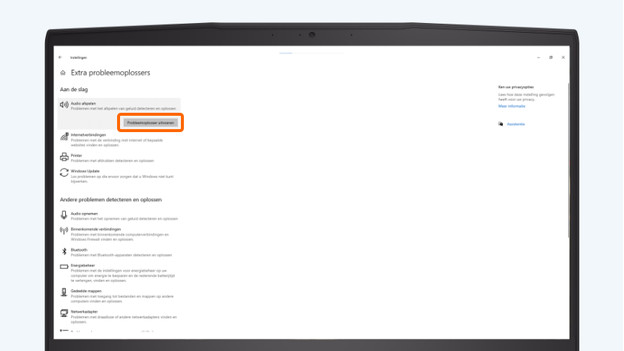
Vous pouvez facilement résoudre les problèmes de son avec l'assistant de dépannage audio de Windows. Suivez ces 3 étapes pour effectuer le dépannage.
- Tapez « Assistant de dépannage » dans la barre de recherche Windows et cliquez sur « Résoudre les autres problèmes ».
- Cliquez sur « Lire des fichiers audios », puis sur « Exécuter l'assistant de dépannage ».
- Suivez les instructions à l'écran pour résoudre les problèmes détectés.
Si votre casque Logitech G a toujours des problèmes de connexion après cela, passez à la solution suivante ci-dessous.
Astuce 3 : réglez les paramètres sonores
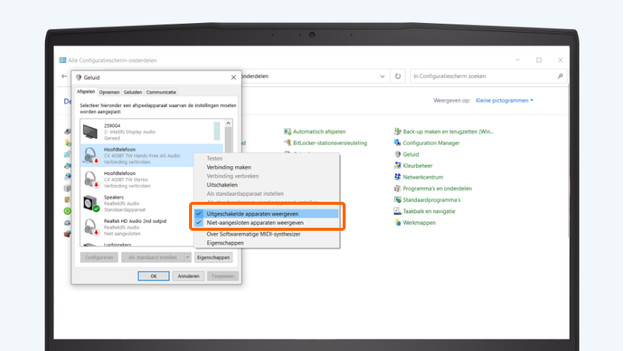
Définissez le casque Logitech G comme périphérique audio par défaut. Sinon, le son pourra ne pas sortir du casque. Suivez ces instructions pour vérifier et éventuellement régler vos paramètres sonores.
- Tapez « Panneau de configuration » dans la barre de recherche Windows et cliquez sur « Panneau de configuration ».
- À côté de « Afficher par : », sélectionnez « Petites icônes », puis cliquez sur « Son ».
- Faites un clic droit sur un espace vide et cochez « Afficher les périphériques désactivés ».
- Assurez-vous que votre casque Logitech G est activé. Si non, faites un clic droit et sélectionnez « Activer ».
- Sélectionnez votre casque Logitech G et cliquez sur « Définir par défaut ».
Maintenant que vous avez les bons paramètres, votre casque Logitech G devrait fonctionner correctement. Si non, passez à la dernière astuce pour résoudre les problèmes de software Logitech.
Astuce 4 : réinstallez le software Logitech Gaming
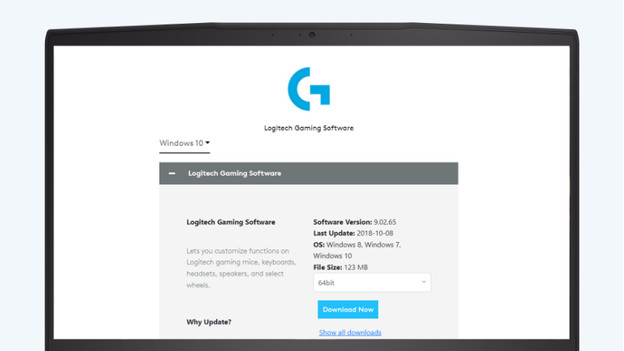
Le software Logitech Gaming vous aide à personnaliser votre équipement Logitech. Dans certains cas, ce software peut provoquer des bugs et des erreurs dans le casque et l'empêcher de bien fonctionner. Pour résoudre le problème de connexion, réinstallez le programme.
- Sur votre clavier, appuyez simultanément sur le logo Windows et la lettre « R ». L'écran « Exécuter » s'ouvre. Tapez « appwiz.cpl » et cliquez sur « OK ».
- Cherchez « Software Logitech Gaming » dans la liste et cliquez sur « Supprimer/Modifier ». Suivez les instructions à l'écran pour désinstaller complètement le programme.
- Sur votre clavier, appuyez simultanément sur le logo Windows et la lettre « R ». L'écran « Exécuter » s'ouvre à nouveau. Tapez « devmgmt.msc » et cliquez sur « OK ».
- Double-cliquez sur « Commandes pour son, vidéo et jeux ».
- Faites un clic droit sur votre casque gamer Logitech G et cliquez sur « Supprimer le périphérique ».
- Cochez « Supprimer le software du pilote pour ce périphérique » et cliquez sur « Désinstaller ».
- Redémarrez votre ordinateur et retéléchargez le Software Logitech Gaming à partir du lien ci-dessous.
Votre casque Logitech G se couple à votre PC et le son est diffusé correctement par votre casque.


